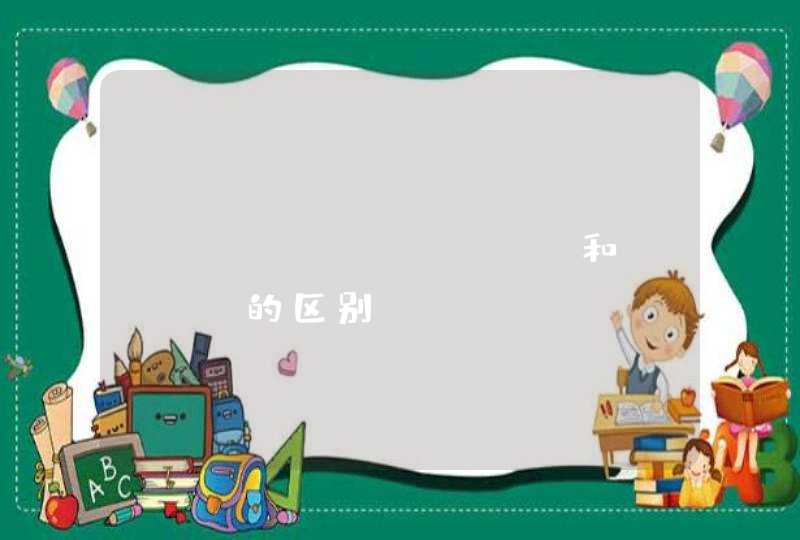1、如果是新购买的硬盘,需要重新分区格式化才能够使用,您可以首先右键【我的电脑】、【此电脑】,在右键菜单中点击【管理】;
2、打开【计算机管理】的窗口,然后点击中间的【磁盘管理】的选项,右键点击其中未指派的空间,选择【新建磁盘分区】;按照提示操作即可,最后完成格式化之后就能够使用。
这一般都是由于硬盘分区表丢失,或者是产生坏道造成的,先测试一遍是否是硬盘线的问题,如果硬盘线没问题,那很有可能是硬盘分区表有问题,这时候就需要借助专业的硬盘修复工具对硬盘进行修复,如果问题还没解决,则需要送专业人士进行维修了。
第一步,检查下你的硬盘灯是否正常亮着。
第二步,如果灯亮着,那么试试换一根硬盘的数据线。
第三步,把你的硬盘插入到电脑,在桌面上右击此电脑,点击管理,如图所示。
第四步,打开之后,点击左侧的磁盘管理,如图所示。
第五步,在无法正常显示的磁盘上右击,从弹出的菜单中选择“更改驱动器号和路径”。
第六步,在打开的窗口中点击“添加”按钮,然后为当前分区指定一个“盘符”,并点击“确定”按钮。这样你的硬盘就可以正常显示了啦。
注意事项:
1:你的硬盘在你的电脑不显示有可能是你的移动硬盘问题,首先检查下你的硬盘灯是否正常亮着。
2:添加的时候一定要在未显示的硬盘上右击,然后添加。
首先用螺丝刀打开电脑机箱,然后重新拔插电脑硬盘数据线和电源线。打开BlOS,查看standardomosfeaures页面,检查是否把硬盘设置为无,将此项设置为auto。接着找到ATA(SATA)选项选择进入。
如果电脑使用的是SATA硬盘,关闭了SATA接口,电脑就找不到硬盘了。如果电脑中有AHCl选项,一般选择它。打开计算机管理窗口,单击磁盘管理选项,但在管理界面中还是可以看到硬盘。磁盘管理窗口中,可以更改驱动器号和路径、格式化硬盘,还可以设置主分区为活动分区。在分区菜单中有格式化分区、删除分区、调整分区、分配盘符、设置活动分区等各种功能,先单击改变菜单,可以重新载入磁盘信息。